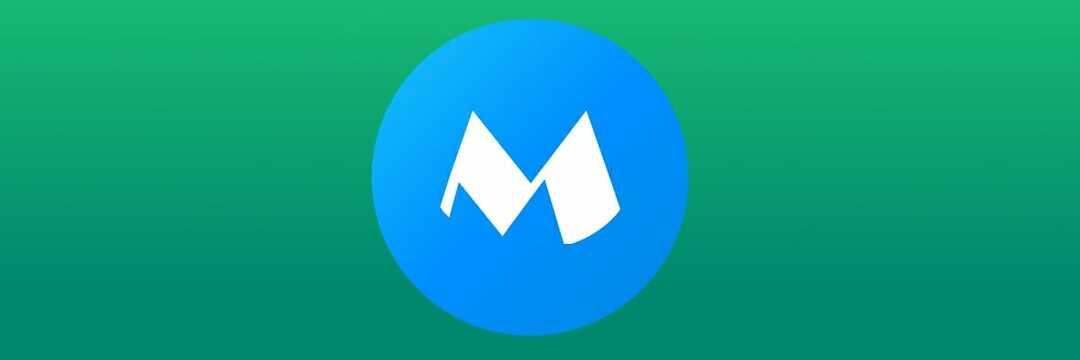See tarkvara hoiab teie draiverid töökorras ja hoiab teid kaitstuna tavaliste arvutivigade ja riistvaratõrgete eest. Kontrollige kõiki draivereid nüüd kolme lihtsa sammuga:
- Laadige alla DriverFix (kinnitatud allalaadimisfail).
- Klõpsake nuppu Käivitage skannimine leida kõik probleemsed draiverid.
- Klõpsake nuppu Draiverite värskendamine uute versioonide saamiseks ja süsteemi talitlushäirete vältimiseks.
- DriverFixi on alla laadinud 0 lugejaid sel kuul.
Windows 10 on loodud ühtseks operatsioonisüsteemiks kõikvõimalikele seadmetele, alustades telefonidest, tahvelarvutitest, sülearvutitest ja lõpetades arvutitega. siiani töötab Windows 10 kõigil platvormidel suurepäraselt, kuid näib, et mõnel tahvelarvutil on probleeme Windows 10 automaatse pööramisega.
Mida teha, kui te ei saa tahvelarvutit Windows 10-s automaatselt pöörata
Kui teil on laud või nutitelefon, teate tõenäoliselt, kuidas automaatne pööramine töötab. See kasutab teie seadmetes andureid ja pööramise tuvastamisel pöörab see teie ekraani ja kohandab seda teie praeguse suuna järgi. Sellel probleemil on kaks põhjust, see võib olla tarkvara- või riistvaraprobleem, nii et vaatame, mida saame selle vastu teha.
Lahendus 1. Lülitage lukustus välja
- Puudutage menüüd Start ja valige Seaded.
- Seejärel minge süsteemi.
- Järgmine puudutage ekraani.
- Kerige alla ja veenduge, et selle ekraani lukustuse pööramine on seatud olekusse OFF.
Automaatne pöörlukk funktsioon on Windows 10-s automaatselt sisse lülitatud, nii et veenduge, et see oleks välja lülitatud.
KONTROLLIGE: Tahvelarvuti ei pöörle pärast Windows 8.1, mõne jaoks 10 värskendust
Lisaks võite proovida ka järgmist:
- Minge juhtpaneelile.
- Valige Kuva.
- Klõpsake nuppu Muuda kuvaseadeid.
- Veenduge, et on lubatud Luba ekraanil automaatselt pöörata.
Kui see ei aita, võib-olla teil on riistvaraprobleeme, seega kontrollime, kas teie andurid töötavad korralikult.
Lahendus 2. Andurite testimiseks kasutage Microsofti anduridiagnostika tööriista
- Laadige alla Microsofti anduri diagnostika tööriist.
- Käivitage tööriist ja valige HID-andurite kogu: kallutusmõõtur.
- Pöörake tähelepanu kastile Andmed, kuna see kuvab kaldenurkade arvu.
- Pöörake oma seadet ja kontrollige, kas kraadide väärtused muutuvad
Kui kraadide arv muutub, on probleem seotud tarkvaraga, kuid kui väärtused jäävad samaks, tähendab see, et teie andurid ei tööta, seega võiksite tahvelarvuti remonditöökotta saata.
Enne selle kõige proovimist pidage meeles oma seadme värskendamist Windowsi uuendus kuna viimased värskendused lahendavad tavaliselt enamiku tarkvaraprobleeme, võivad need lahendada ka automaatse pööramise probleemid.
See oleks kõik, kui teil on kommentaare, küsimusi või ettepanekuid, pöörduge allpool oleva kommentaaride jaotise poole ja me teeme kõik selgeks. Samuti, kui teil on muid Windows 10-ga seotud probleeme, saate lahenduse otsida meie jaotisest Windows 10 Fix.
Loe ka: Parandus: puuteekraani ei saa Windows 10-s kalibreerida